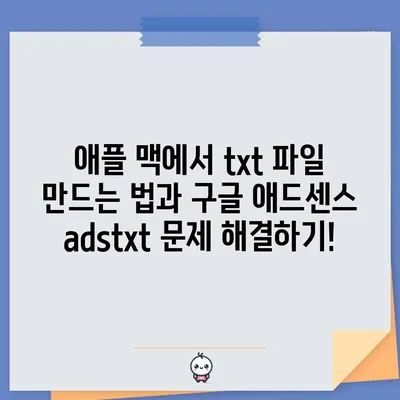애플 맥 사용자 txt 파일 만드는 방법 구글 애드센스 adstxt 문제 해결방법
구글 애드센스를 사용하다 보면 수익 손실 위험이라는 경고 메시지를 접하게 되는 경우가 많습니다. 이 메시지는 ads.txt 파일 문제를 해결하라는 지침을 포함하고 있습니다. 본 포스트에서는 애플 맥 사용자들이 txt 파일을 만드는 방법과 이를 통해 구글 애드센스 문제를 어떻게 해결할 수 있는지에 대해 상세히 살펴보겠습니다.
애플 맥에서 txt 파일 만드는 방법
애플 맥에서 txt 파일을 만드는 방법은 다른 운영체제에 비해 조금 더 복잡할 수 있습니다. 특히, Windows의 메모장처럼 간편하게 사용할 수 있는 프로그램을 찾는 것이 중요합니다. 기본적으로 맥OS에 포함된 텍스트 편집기(TextEdit)는 처음에는 리치 텍스트 형식(.rtf)으로 저장됩니다. 이는 사용자가 의도한 txt 형식(.txt)과는 다릅니다. 그래서 먼저 텍스트 편집기를 통해 이 설정을 변경해야 합니다.
텍스트 편집기에서 설정 변경하기
- Spotlight에서 텍스트 편집기 열기: Command(⌘) 키와 스페이스바를 동시에 눌러 Spotlight 검색 창을 요청하고, 텍스트 편집기라고 입력하여 실행합니다.
- 기본 설정 변경: 텍스트 편집기의 메뉴에서 텍스트 편집기 > 환경설정으로 이동합니다.
- 포맷 설정 변경: 포맷 옵션에서 기본값을 일반 텍스트로 변경합니다. 이렇게 설정하면, 새 문서를 생성할 때부터 기본적으로.txt 파일로 저장할 수 있게 됩니다.
이 단계에서 중요한 점은, 기존의 리치 텍스트 문서를 새로운 설정이 반영된 파일로 저장할 때는 새로운 문서를 생성해야 한다는 것입니다. 기존 문서를 저장할 경우 여전히.rtf 형식으로 저장될 수 있습니다.
| 단계 | 설명 |
|---|---|
| 1 | Command 키 + 스페이스바로 Spotlight 열기 |
| 2 | 텍스트 편집기 클릭 |
| 3 | 텍스트 편집기 메뉴에서 환경설정 선택 |
| 4 | 포맷을 일반 텍스트로 변경 |
txt 파일로 저장하기
새로운 문서가 준비되었으면, 이제 txt 파일로 저장하는 방법을 알아보겠습니다. 문서를 작성한 후, 파일 메뉴로 가서 저장을 선택합니다. 저장할 때 파일 형식 옵션이 나타나고, 확장자가 없을 경우 자동으로.txt로 저장할 수 있는 창이 뜹니다. 이때, 파일 이름을 지정하고 저장 버튼을 클릭하면.txt 파일이 생성됩니다.
이제 만들어진 txt 파일을 통해 구글 애드센스에서 요구하는 ads.txt 파일을 생성할 수 있습니다. ads.txt 파일은 광고 수익을 보호하기 위해 필요한 설정 파일로, 호스팅 서버에 업로드해야 합니다.
💡 애드센스 adstxt 설정으로 수익을 극대화하는 방법을 알아보세요. 💡
구글 애드센스의 ads.txt 파일 이해하기
구글 애드센스는 광고 파트너가 합법적으로 광고 수익을 확보할 수 있도록 도와주는 중요한 도구입니다. ads.txt 파일은 이러한 합법적인 광고 파트너십을 확인하는 역할을 합니다. ads.txt 파일의 내용을 작성할 때는 각 광고의 계약 ID 및 해당 광고 네트워크의 URL을 제공하여야 합니다.
ads.txt 파일의 구조
ads.txt 파일은 간단한 텍스트 파일로 작성됩니다. 각 행은 광고 네트워크의 이름, 계약 ID, 제공 방식 등을 포함합니다. 예를 들어:
google.com, pub-XXXXXXXXXXXXXXXX, DIRECT, F doubleclick.net
이 줄은 Google의 광고 네트워크와 관련된 정보를 담고 있습니다. 이러한 형식은 비즈니스 간의 거래를 나타내며, 광고 수익을 안전하게 보호하는 데 중요한 역할을 합니다.
| 광고 네트워크 | 계약 ID | 제공 방식 | 메모리 |
|---|---|---|---|
| google.com | pub-XXXXXXXXXX | DIRECT | 구글 광고 |
| example.com | pub-YYYYYYYYYY | RESELLER | 샘플 광고 |
💡 애드센스 adstxt 문제를 해결하는 팁을 알아보세요! 💡
ftp를 통한 Hosting Server에 ads.txt 업로드하기
애플 맥 사용자로서, txt 파일을 만들고 난 후에는 이를 호스팅 서버에 업로드하는 과정이 필요합니다. FTP(File Transfer Protocol)를 이용해 파일을 쉽게 전송할 수 있습니다. 이를 통해 웹 서버에 ads.txt 파일을 성공적으로 업로드하여 구글 애드센스의 문제를 해결할 수 있습니다.
FTP 클라이언트 사용하기
가장 흔히 사용하는 FTP 클라이언트는 FileZilla입니다. FileZilla를 설치하고, FTP 서버의 주소와 사용자 이름, 비밀번호를 입력한 후 연결합니다. 연결이 이루어진 후, left side에서 생성한 txt 파일을 찾아 right side의 웹 서버 경로로 드래그 앤 드롭하면 업로드가 진행됩니다.
| FTP 클라이언트 | 설치 링크 | 지원 운영체제 |
|---|---|---|
| FileZilla | #>다운로드 링크 | Windows, macOS |
업로드가 완료되면, 구글 애드센스 대시보드에서 ads.txt 파일이 잘 설정되었는지 확인해야 합니다. 제대로 업로드 되었다면 경고 메시지는 사라질 것입니다.
💡 애드센스 adstxt 문제 해결 방법을 지금 바로 알아보세요! 💡
결론
애플 맥 사용자들은 구글 애드센스에서 요구하는 ads.txt 파일을 만들고 설정하기 위해 약간의 설정 과정을 거쳐야 합니다. 텍스트 편집기의 기본 포맷을 변경하고, txt 파일을 성공적으로 생성하면, 이를 FTP를 통해 호스팅 서버에 업로드하여 구글 애드센스의 경고 메시지를 해결할 수 있습니다. 이러한 단계들을 통해 광고 수익을 보호하고, 더욱 원활한 온라인 활동을 이어나갈 수 있습니다.
그럼 다음 포스팅에서는 ads.txt 파일을 실제로 생성하고, 이를 호스팅 서버에 업로드하는 방법을 더욱 세부적으로 다뤄보겠습니다.
💡 애드센스 adstxt 문제 해결 방법을 지금 바로 알아보세요! 💡
자주 묻는 질문과 답변
💡 애드센스 문제를 간단히 해결하는 방법을 지금 바로 알아보세요! 💡
Q1: 애플 맥에서 txt 파일을 만드는 가장 쉬운 방법은 무엇인가요?
답변1: 텍스트 편집기를 이용해 일반 텍스트 설정으로 변경 후 새 문서를 만들어 저장하는 방법이 가장 간단합니다.
Q2: ads.txt 파일을 만들기 위해 어떤 정보가 필요하나요?
답변2: 필요한 정보는 광고 네트워크 주소, 계약 ID 및 제공 방식입니다.
Q3: FTP를 통해 ads.txt 파일을 어떻게 업로드하나요?
답변3: FTP 클라이언트를 사용해 파일을 선택하고 드래그하여 호스팅 서버에 업로드하면 됩니다.
Q4: 맥에서 txt 파일을 만들지 못하는 경우 어떻게 해야 하나요?
답변4: 텍스트 편집기의 설정에서 포맷을 확인하고 일반 텍스트로 변경해보세요.
Q5: ads.txt 파일이 필요한 이유는 무엇인가요?
답변5: ads.txt 파일을 통해 광고 수익을 보호하고, 합법적인 광고 파트너십을 확인할 수 있습니다.
애플 맥에서 txt 파일 만드는 법과 구글 애드센스 adstxt 문제 해결하기!
애플 맥에서 txt 파일 만드는 법과 구글 애드센스 adstxt 문제 해결하기!
애플 맥에서 txt 파일 만드는 법과 구글 애드센스 adstxt 문제 해결하기!